线图在Microsoft Excel
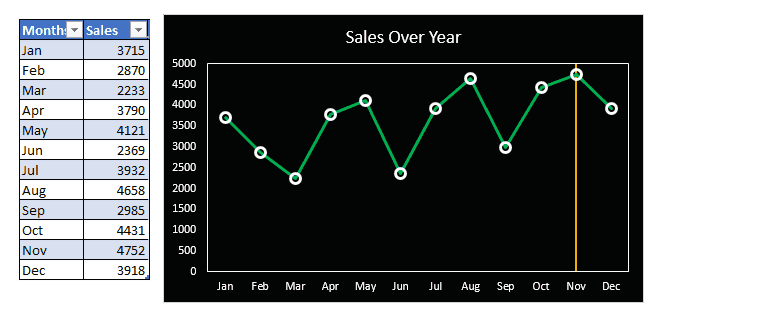
折线图是Excel中出色的工具,可以随时间可视化记录。在使用折线图时,我们需要添加一条垂直线来标记某些东西(比如说一个数据点)。
我们可以在图表上手动绘制一条垂直线,但这并不明智。我们想动态添加垂直线以标记某个数据点,例如最大值。在本文中,我们将学习如何在图表中插入动态垂直线以更改其位置。
相信我,这比您想像的要容易。
因此,让我们开始:
Excel Table”中,以便我们的图表可以动态显示。
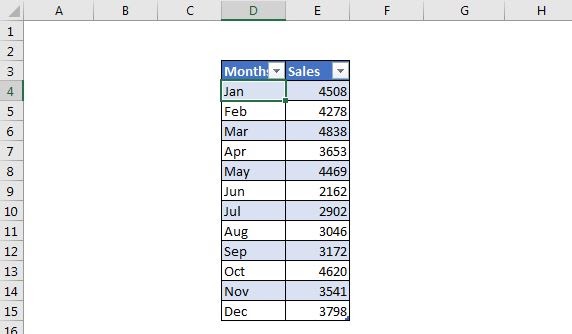
我希望有一个折线图,显示时间表上不同月份的销售额,并通过添加垂直线来标记最大值。
请按照以下步骤操作:
1:添加支持列以标识最大数量。要在最大点上插入一条垂直线,我们需要一个支持列来标识最大值。在表中插入一列。并插入此公式以标识最大值。
由于我已经使用过“ link:/ table-excel-2007-17-amazing-features-of-excel-tables [Excel Tables]”,因此可以在公式中使用结构化数据。在“销售”列中找到最大值时,该公式将在支持列的单元格中输入1。
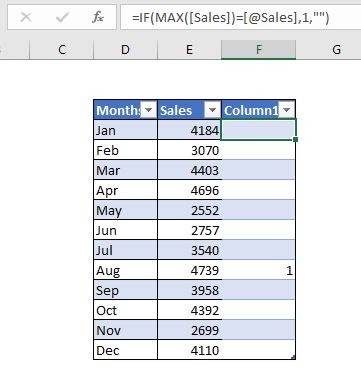
2:选择表格并插入一个组合图:选择整个表格(包括支撑列)并插入一个组合图。转到→插入→推荐图表。在推荐的图表中,单击带有折线图的图表。
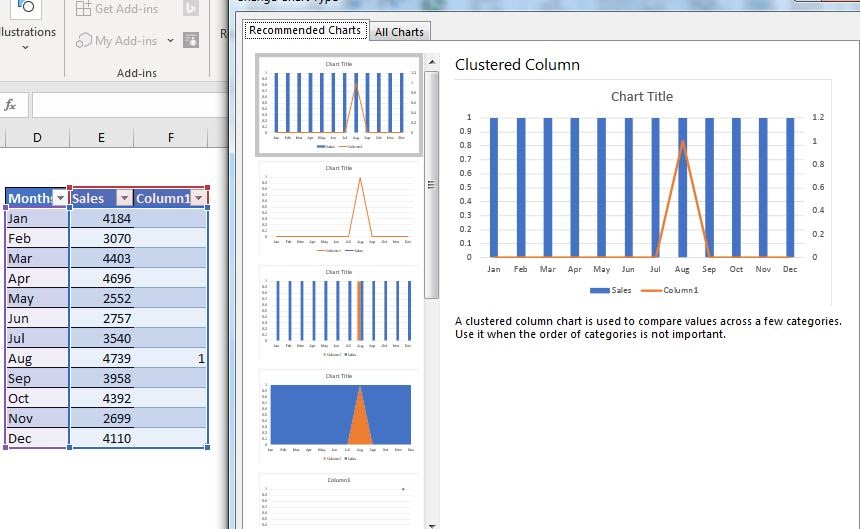
3:将销售系列更改为行,并将支持列更改为列:
右键单击图表,然后更改图表类型。将销售系列更改为折线,将支持列更改为柱形图。现在,它开始看起来像我们想要的那样。
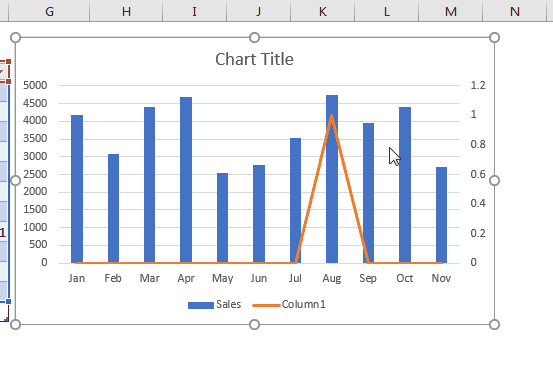
4:将辅助轴的最大值固定为1:右键单击辅助轴,然后单击格式轴选项。在轴选项中,将其从1.2设置为1。现在,条形图触及图表的上限。这就是我们想要的。
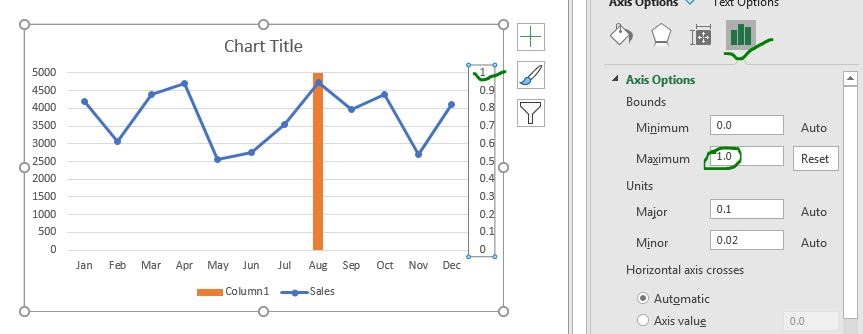
5:向柱形图添加误差线:选择柱形图后,单击加号→ Error Bars→更多误差线选项。
在此,在方向上选择负号,并使误差量为100%。现在我们开始。我们在折线图中插入了一条verticla线。 (如果需要,您可以只显示柱形图,但我想要一条细线。)
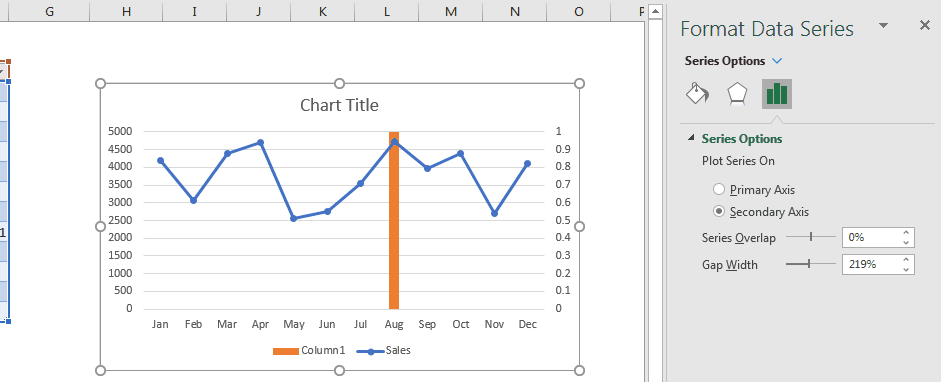
6.使柱形不可见:选择柱形图并进行格式化。在边框和填充选项中,选择不填充和不边框。
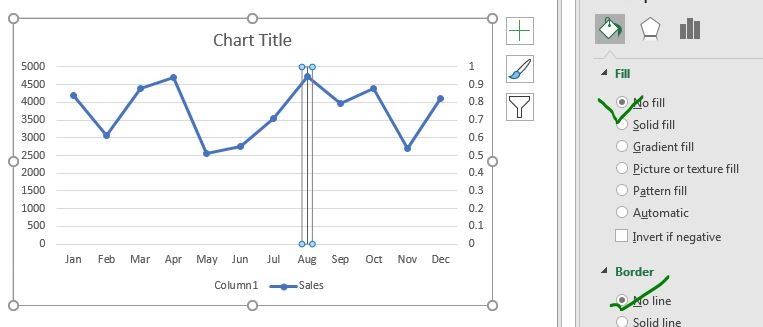
7:最后,使辅助轴不可见:由于我们不需要看到辅助轴,因此让它不可见(不要删除它)。选择辅助轴-转到格式选项→在标签下→选择无。
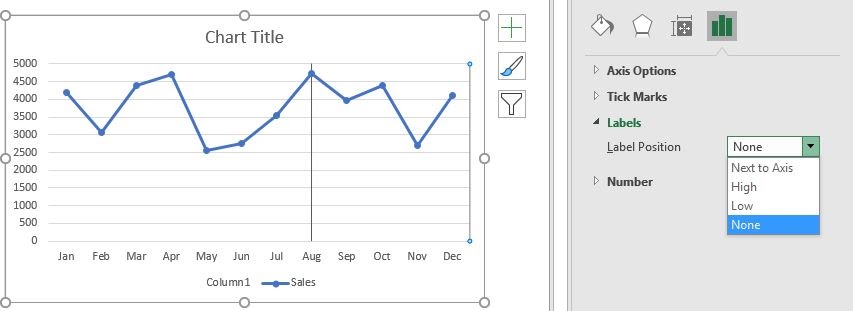
而已。您已经在折线图中添加了一条垂直线。现在,您只需美化它。
用竖线
美化图表选择要设置格式的图形的不同组成部分。
在下面的图表中,我使折线图的标记变大了,没有填充,边框变成了白色。
背景填充为黑色。我将销售线涂成绿色,垂直标记线涂成橙色。我删除了图例,因为我们在这里不需要它们。
就是这样。我们在图表上插入了一条垂直线,以将其位置更改为最大值。
最后,隐藏支撑柱,因为它不需要显示。
不要隐藏它,只是使其足够薄,以使其不显示。
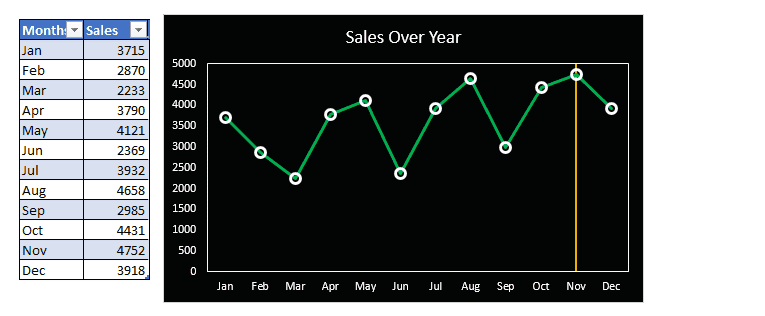
您可以在下面的图表中下载模板:
![]()
是的,这是我们可以在Excel图表中插入一条细的垂直线以动态更改其位置的方法。我试图解释一下。
在下面的评论部分中,告诉我它是否对您有帮助。
如果您对excel图表,公式,函数或VBA主题有任何疑问,请在下面的评论部分中也进行提问。
相关文章:
如何在Excel图表中突出显示最大和最小数据点突出显示图形上的关键值始终是一个好主意,以便可以在视觉上轻松发现最大值和最小值。
如何在Excel中创建里程碑图里程碑图以图形方式显示实现里程碑的日期或时间。该图必须易于阅读,说明并具有视觉吸引力。
Waterfall Chart而闻名。 |此图也称为飞砖图或桥图。用于了解一系列中间正值或负值对初始值的影响。
链接:/ excel-chart-excel-sparklines-the-tiny-charts-in [单元格中的[Excel迷你图:单元格中的微小图表]]迷你图是驻留在单个单元格中的小图表。迷你图用于显示该期间的趋势,改进和赢利。迷你图是图表,但与常规图表相比功能有限。
包含总计的创意柱形图要在图表中包含聚集列的总数并将它们与图表上的另一组列进行比较并不容易。在这里,我已经解释了如何在汇总柱形图中巧妙地包含总计。
Excel中的4个创意目标与成就图表 |目标与成就图表是任何excel仪表板的非常基本的要求。在月度和年度报告中,“目标vs成就”图表也是管理层引用的第一张图表,良好的“目标vs成就”图表肯定会引起管理层的注意。
热门文章:
`链接:/ keyboard-formula-shortcuts-50-excel-shortcuts可提高您的生产率[50 Excel快捷方式以提高生产率]更快地完成任务。这50个快捷键将使您在Excel上的工作速度更快。
Excel中的VLOOKUP函数 |这是excel中最常用和最受欢迎的功能之一,用于从不同范围和工作表中查找值。
在Excel 2016中为COUNTIF使用此惊人的功能对条件进行计数。您无需过滤数据即可计算特定值。
Countif功能对于准备仪表板至关重要。
链接:/ excel-formula-and-function-excel-sumif-function [如何在Excel中使用SUMIF函数]这是仪表板的另一个重要功能。这可以帮助您汇总特定条件下的值。